Reklaam
 Veebitööstuses töötades leian, et võtan palju ekraanipilte. Need ekraanipildid võivad olla või mitte olla nende veebisaitide jaoks, mille jaoks need on ette nähtud, õige suurus. Seejärel lisab piltide suuruse muutmine minu veebi kontrollnimekirja veel ühe sammu.
Veebitööstuses töötades leian, et võtan palju ekraanipilte. Need ekraanipildid võivad olla või mitte olla nende veebisaitide jaoks, mille jaoks need on ette nähtud, õige suurus. Seejärel lisab piltide suuruse muutmine minu veebi kontrollnimekirja veel ühe sammu.
Nii et kui ma saaksin määrata terve kausta või oleksin isegi võimelised pilte sinna lohistama Foto mustkunstniku see oleks fantastiline. Ja vinge see on!
Selle kaasaskantava rakenduse allalaadimisel ja käivitamisel näete seda ekraani, mis on peamine kasutajaliides. See on väga sirgjooneline.

Teil on sisendkaust ja väljundkaust. Saate need valida või luua, klõpsates nuppu vali nuppu iga välja järel. Sisendkaust on see, kust pärinevad teie originaalpildid, ja väljundkaust on koht, kus Photo Magician salvestab muudetud pildid.
Nüüd on minu suurim lemmikloom pilk enamiku muude piltide suuruse muutmise rakenduste osas see, et need ei säilita kuvasuhet. See on nagu kontrollimine säilitada kuvasuhe Photoshopis. Kui see pole nii, moonutatakse teie pilte ja rakendus on pigem takistuseks kui tegelikult abiks.
Vaatame rakenduse valikuid. Lõppude lõpuks on rakendus ainult nii hea, kui selle võimalused sobivad? Näete põhiekraani paremas alanurgas kõiki valikuid järgmiselt:

Laskem valikud alla. Kaasa alamkaustad Nupp võimaldab teil Photo Magicianul teisendada kõik juurkausta ja kõigi alamkaustade failid. Ärge looge väljundkataloogi alamkausta, kuna see võib põhjustada tõsiseid probleeme!
Kirjutage originaalid üle on suvand, mida saab kasutada väljundkausta asemel. See lihtsalt kirjutab teie algsed pildifailid värskelt muudetud piltidega üle. See ei ole kummutatav, nii et see on riskantne võimalus! Ma ei kasutaks seda, kui mul pole kõvakettaruumi tõsiselt rihma otsas.
Lülita pildi eelvaade välja - See kiirendab asja natuke ja aitab aeglastel masinatel tohutult.
Kaasa muud vormingud - see proovib muuta kõigi kataloogis olevate piltide, mitte ainult JPG ja GIF piltide suurust.
Välistage väiksemad pildid - See võimaldab teil määrata suurima suuruse, mida soovite muuta, ja see jätab üksi kõik selle suuruse alla kuuluvad pildid.
Teisenda pildid samasse vormingusse - See võimaldab teil pilte pärast suuruse muutmist massiliselt teisendada. Nagu allpool näete, on teil järgmised võimalused: BMP, JPG, PNG, TIF ja WMF:
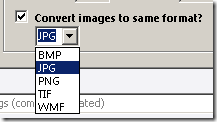
Kui olete valmis minema, peate vaid klõpsama nuppu Töötle pilte nuppu vasakus alanurgas. Foto mustkunstnik hakkab kõiki valitud suvanditele vastavaid pilte läbi sõeluma ja nende suurust muutma.
Pärast oma valikute seadistamist võite ka lüüa Kiire teisendamise režiim piltide osa töötlemiseks profiili abil. Profiilid on teie jaoks juba loodud, et need saaksid teie elu palju lihtsamaks muuta.

Kuidas saate oma piltide suurust kiiresti muuta? Meile meeldiks teada! Jagage meiega oma lemmik tasuta rakendust kommentaarides.
Karl L. Gechlik siin AskTheAdmin.com-ist, tehes iganädalast külaliste blogimiskohta meie uutele leitud sõpradele saidil MakeUseOf.com. Ma juhin oma konsultatsioonifirmat, haldan AskTheAdmin.com ja töötan kogu süsteemis 9 kuni 5 tööd Wall Streetil süsteemiadministraatorina.


